Hướng dẫn xóa toàn bộ email chưa đọc chỉ trong một nốt nhạc
Mail rác quá nhiều, bạn không đủ thời gian để check từng cái một. Làm cách nào để bạn có thể tống khứ nó đi chỉ trong 1 nốt nhạc. Rất dễ dàng tham khảo bài viết bên dưới nhé. Bởi nó sẽ hướng dẫn bạn mẹo để xóa tất cả các mail chưa đọc chỉ trong một thao tác. Điều này không chỉ giúp bộ nhớ của bạn thoáng hơn mà còn lưu trữ nhiều hơn.
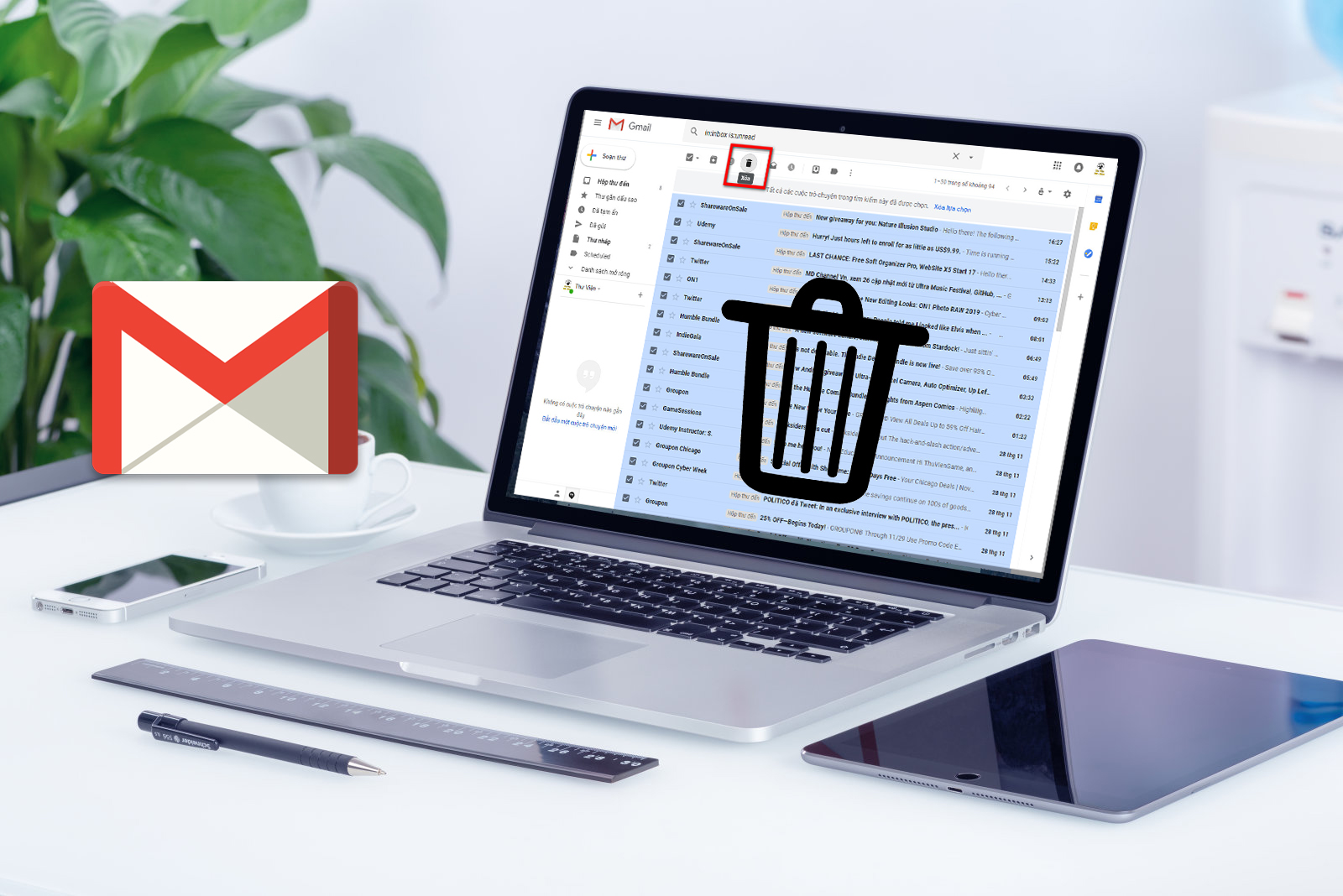
Bí quyết hướng dẫ xóa toàn bộ email chưa đọc chỉ trong 6 bước
Như bạn cũng biết, dung lượng miễn phí tối đa của Gmail chỉ đạt 15GB. Vậy nếu vượt quá thì phải làm thế nào một là mua dung lượng hai là xóa bớt thư. Tuy nhiên việc xóa thư chưa xem là điều hoàn toàn không thể nếu dùng các thao tác thường. Nhưng nếu bạn thực hiện theo 6 bước sau thì việc xóa tất cả thư chưa đọc chỉ là việc trong lòng bàn tay.
Bước 1: Đăng nhập vào Gmail của bạn
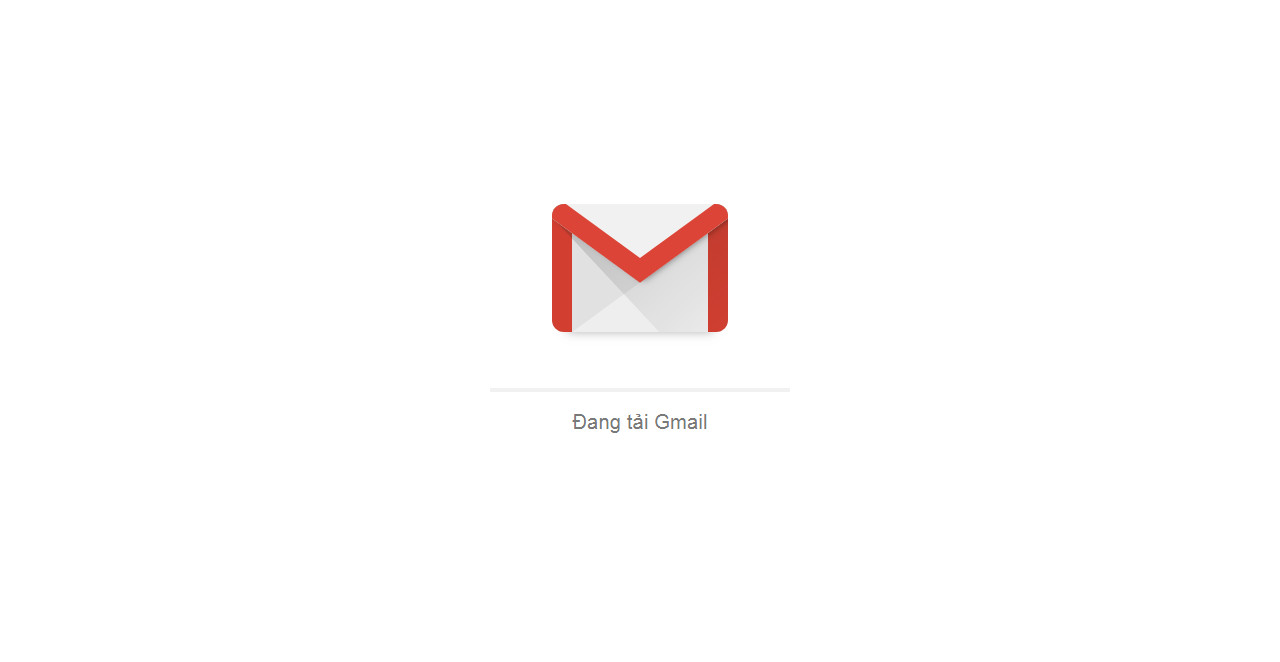
Bước 2: Chọn ô tìm kiếm phía bên trên và nhập lệnh in:inbox is:unread hoặc in:unread
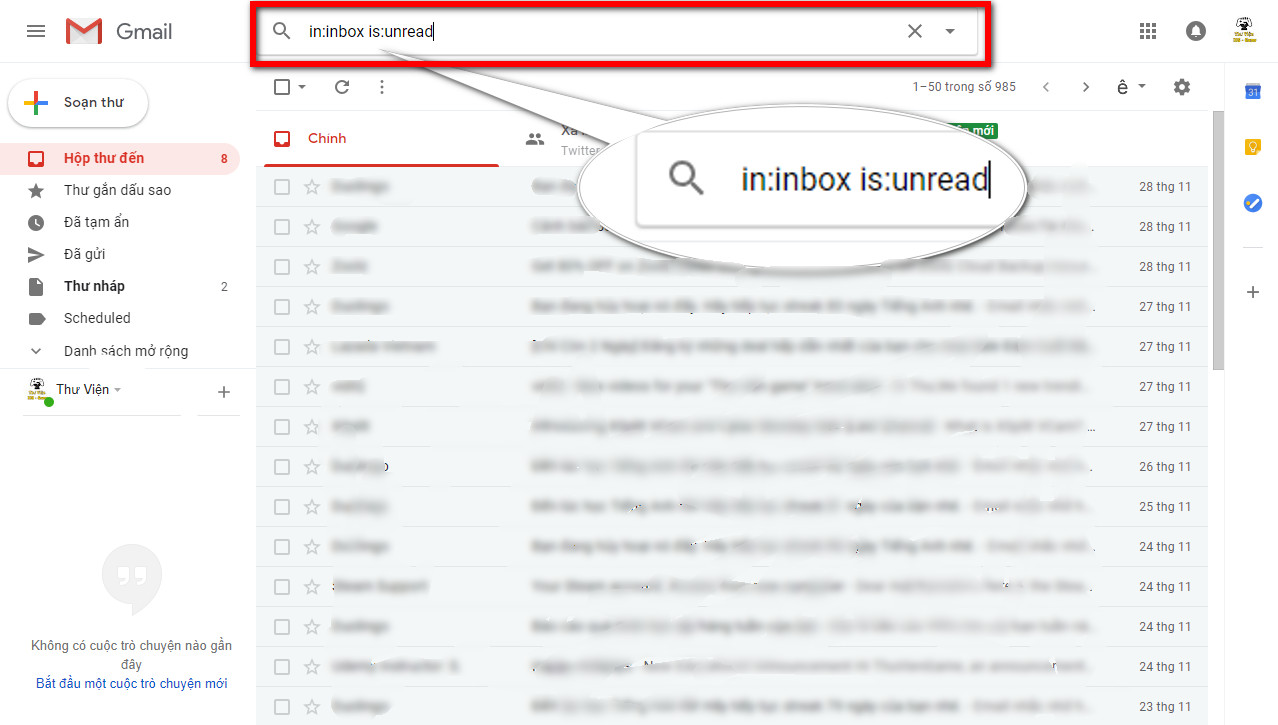
Bước 3: Lúc này, trang chủ sẽ hiển thị danh sách các email chưa được đọc. Sau đó, bạn chọn tất cả email bằng biểu tượng ô vuông (nút chọn).
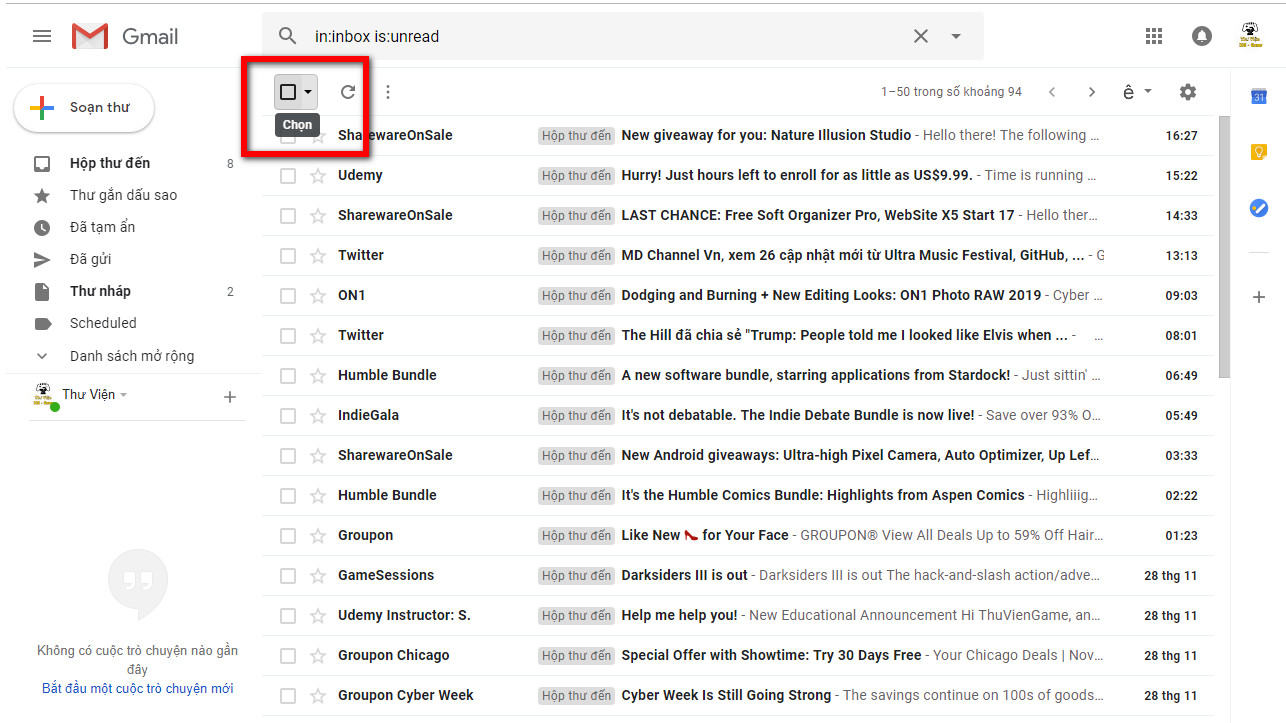
Bước 4: Sẽ có thông báo “Tất cả 50 cuộc trò chuyện trên trang này đều được chọn” hiện ra ở phía trên. Bạn hãy nhấn vào dòng “Chọn tất cả cuộc trò chuyện khớp với tìm kiếm này”.
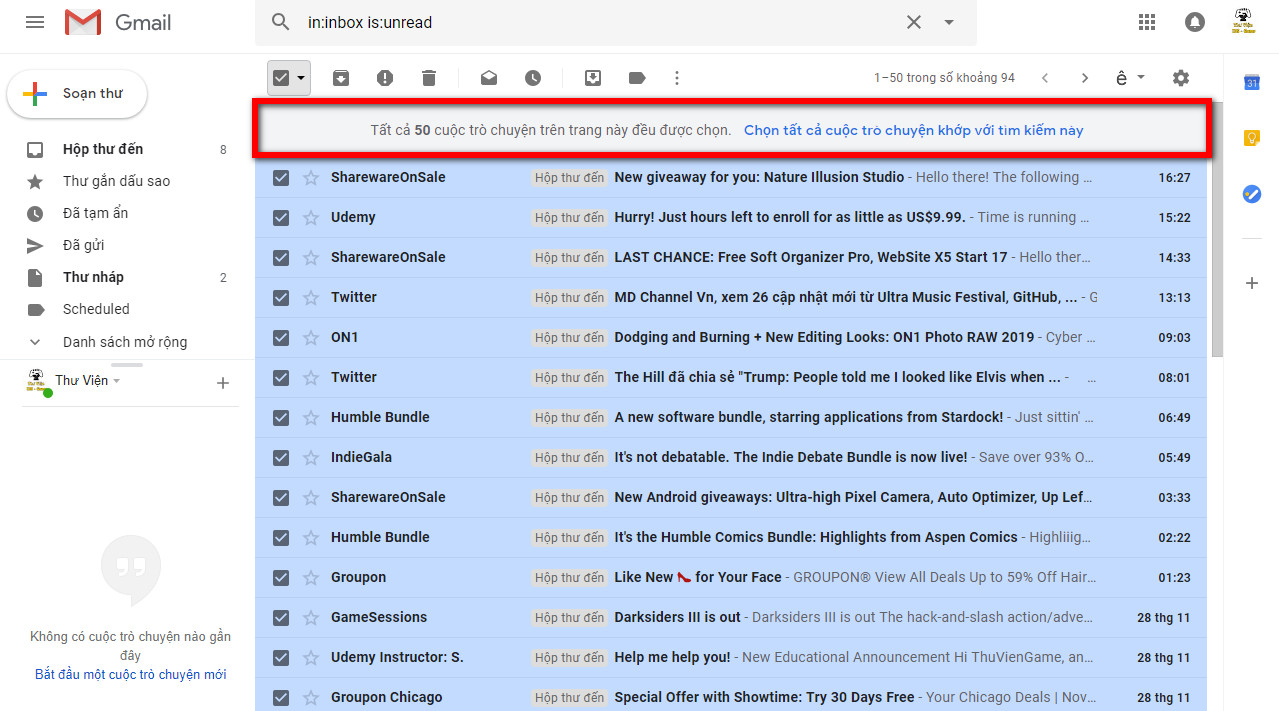
Bước 5: Gmail sẽ thông báo rằng, “Tất cả các cuộc trò chuyện trong tìm kiếm này đã được chọn”. Bạn tìm đến và chọn biểu tượng "Thùng Rác" trên thanh công cụ.
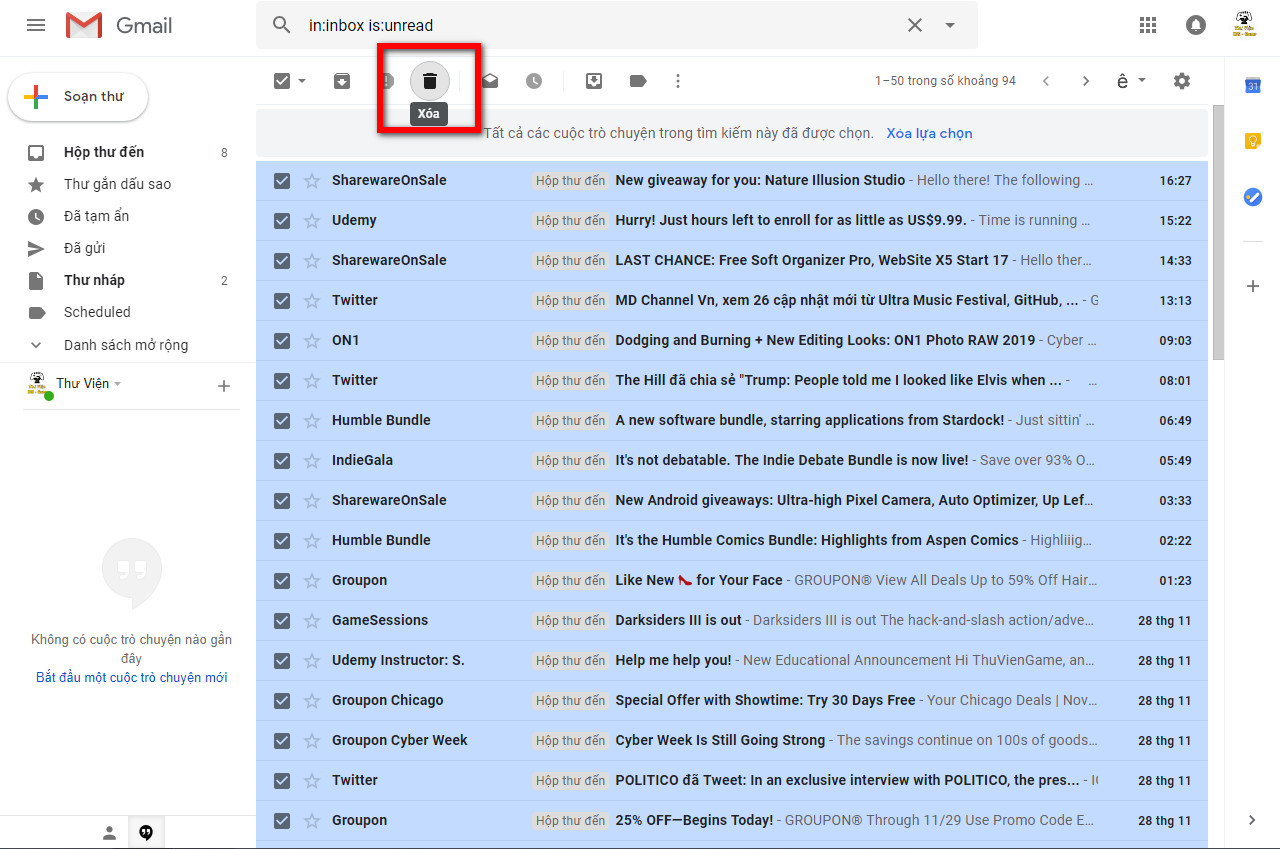
Bước 6: Thông báo “Xác nhận thao tác hàng loạt” sẽ hiện ra, bạn nhấn OK. Như vậy, tất cả email chưa đọc trong Gmail của bạn sẽ được xóa ngay chỉ trong tích tắc.
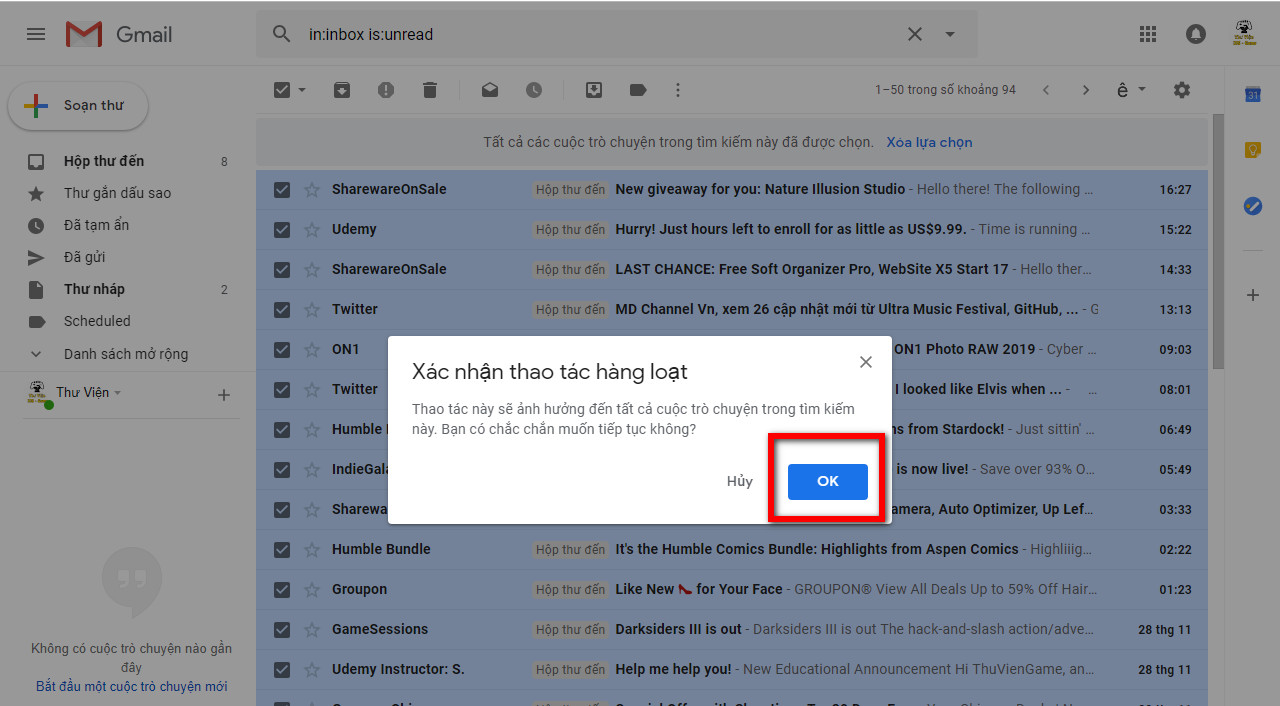
Như vậy, bạn đã thành công đẩy tất cả các tin đã đọc và chưa đọc vào thùng rác rồi. Bạn sẽ không còn nỗi lo về việc không đủ dung lượng để đá ứng nhu cầu làm việc hàng ngày. Chúc bạn thành công và đừng quên chia sẻ mẹo vô cùng hữu ích này cho người thân và bạn bè biết đến nhé.
Xem thêm: Hướng dẫn bí kíp tạo hàng chục tài khoản Gmail chỉ với 1 số điện thoại






















